
Kamu mengenkripsi drive sistem Mac Anda seperti yang seharusnya: jika komputer Anda dicuri, data Anda aman dari pengintip. Tapi di meja Anda, tepat di samping Mac Anda, adalah salinan dari semua yang ada di hard drive Anda: Anda Pencadangan Time Machine . Tidakkah orang yang mengambil drive itu memiliki akses ke semua informasi yang sama?
Ya, mereka akan melakukannya, itulah mengapa penting untuk mengenkripsi drive Time Machine Anda. Ada dua cara untuk melakukan ini, dan keduanya relatif mudah. Anda dapat mengenkripsi cadangan Time Machine yang ada secara retroaktif, yang memungkinkan Anda menyimpan cadangan lama. Sisi negatifnya: enkripsi retroaktif ini bisa memakan waktu lama, itulah sebabnya Anda mungkin ingin membuat partisi terenkripsi menggunakan Disk Utility dan mencadangkannya. Mari kita bahas kedua opsi tersebut.
Opsi Lambat, Tapi Tidak Merusak: Enkripsi Cadangan Anda Saat Ini
Jika Time Machine sudah diatur di Mac Anda, Anda dapat mengenkripsi drive Anda secara retroaktif. Prosesnya akan memakan waktu cukup lama — untuk penggerak mekanis berukuran satu terabyte, prosesnya dapat memakan waktu lebih dari 24 jam berturut-turut — tetapi Anda dapat memulai dan menghentikan proses sebanyak yang Anda suka.
Buka System Preferences> Time Machine, lalu klik "Pilih Disk."
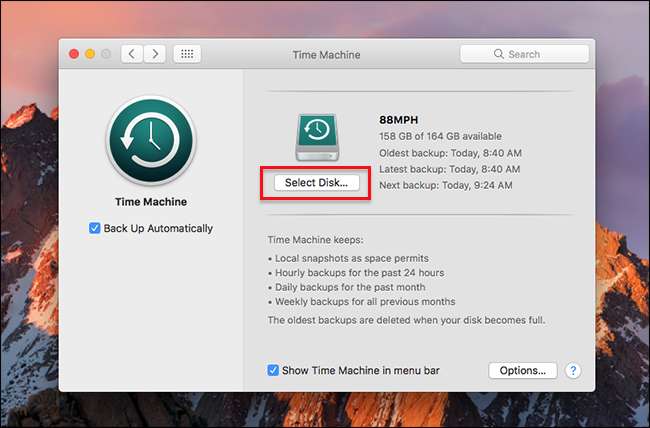
Pilih drive cadangan Anda saat ini, lalu klik "Hapus Disk".
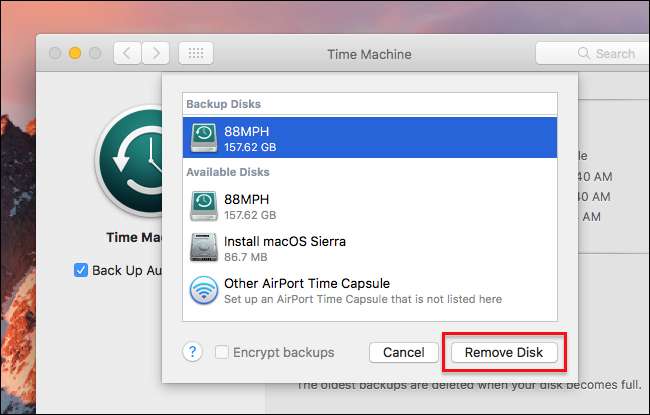
Ya, kami harus menghapus drive sebelum kami dapat mulai mengenkripsi, tetapi jangan khawatir: cadangan Anda akan tetap ada di drive. Klik tombol "Pilih Disk Cadangan".
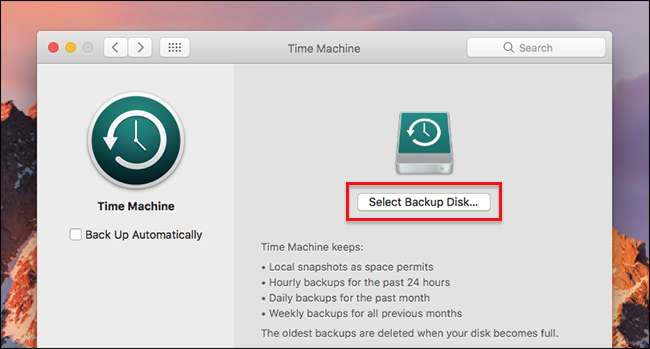
Klik drive Time Machine lama Anda di daftar opsi, lalu centang opsi "Enkripsi cadangan".
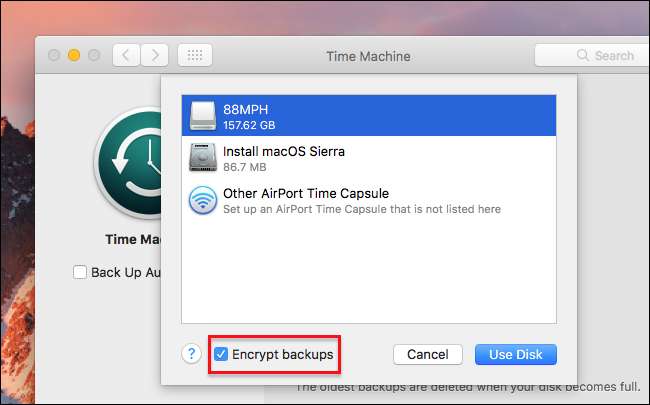
Anda akan diminta untuk membuat kata sandi, dan memberikan petunjuk. Perhatikan bahwa kolom petunjuk adalah wajib: Anda tidak dapat melanjutkan tanpa menambahkannya.
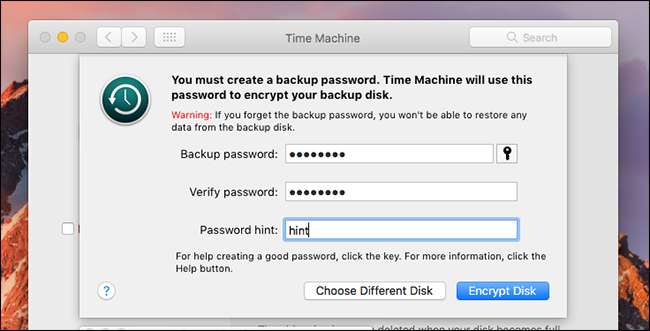
Jika Anda kehilangan sandi ini, Anda tidak dapat memulihkan file apa pun dari drive, jadi jangan kehilangan sandi. Tuliskan dan simpan di tempat yang aman, seperti kotak kunci, dan simpan juga di pengelola kata sandi Anda . Jika Anda memerlukan bantuan untuk memikirkan kata sandi, klik ikon kunci untuk membuka asisten kata sandi macOS.
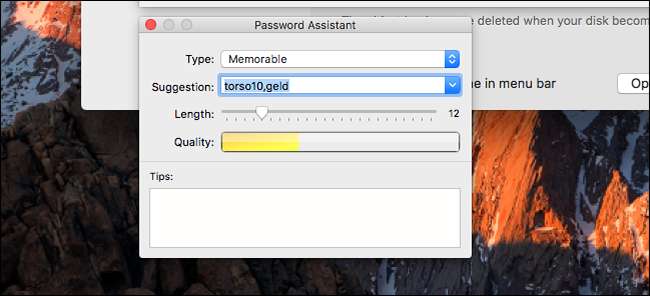
Setelah Anda menyetel sandi, klik "Enkripsi disk". Mac Anda akan mulai mengenkripsi drive; Anda dapat memeriksa kemajuannya di panel Time Machine di pengaturan sistem.
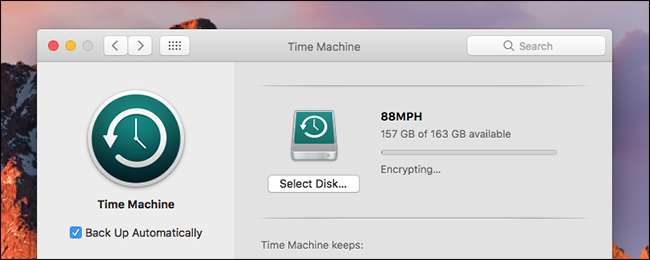
Proses satu kali ini tidak cepat. Seperti yang kami katakan sebelumnya, perjalanan satu terabyte dapat dengan mudah memakan waktu lebih dari 24 jam. Anda tidak perlu membiarkan drive terhubung hingga proses selesai: lepaskan drive dan enkripsi akan dimulai lagi saat terhubung lagi. Dan pencadangan akan berlanjut seperti biasa selama proses enkripsi.
Opsi Tercepat: Siapkan Cadangan Terenkripsi Baru
Jika Anda menyiapkan hard drive baru dengan Time Machine, atau hanya ingin memulai kembali dengan partisi bersih untuk menghindari periode enkripsi yang lama, Anda dapat menyiapkan partisi terenkripsi menggunakan Disk Utility. yang dapat Anda temukan di Aplikasi> Utilitas. Untuk memulai, klik drive eksternal Anda di panel kiri, lalu klik tombol "Hapus" di toolbar.
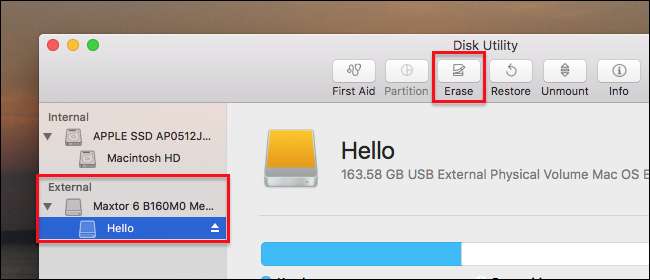
Berikan partisi semacam nama yang berhubungan dengan perjalanan waktu, lalu klik opsi dropdown "Format".
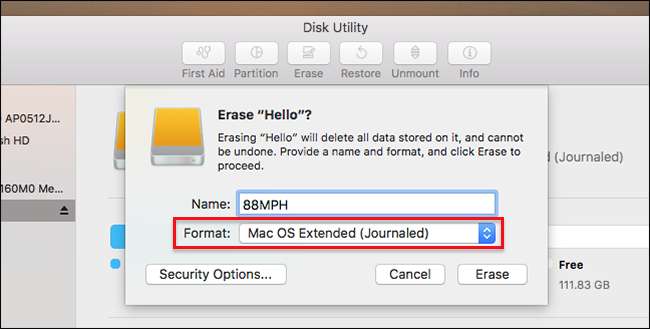
Pilih “Mac OS Extended (Journaled, Encrypted)” dari pilihan yang ditawarkan, lalu klik tombol “Erase”. Anda akan diminta untuk memilih kunci enkripsi.
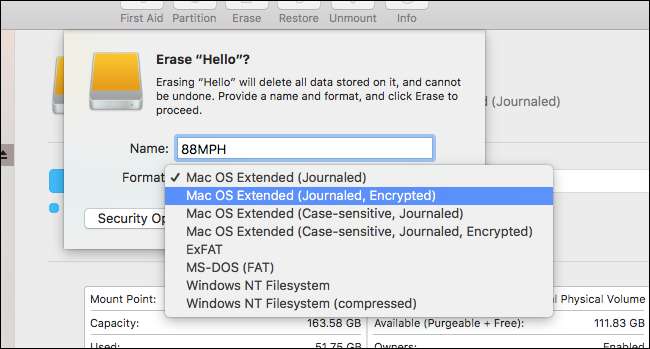
Apa pun yang Anda pilih, pastikan Anda tidak kehilangan kunci ini: Anda tidak akan dapat memulihkan file dari drive Anda tanpanya. Tuliskan dan masukkan ke dalam kotak kunci Anda, dan simpan di pengelola kata sandi Anda . Jika mau, Anda dapat mengklik ikon Key untuk menampilkan Password Assistant, yang dapat membantu Anda membuat kata sandi.
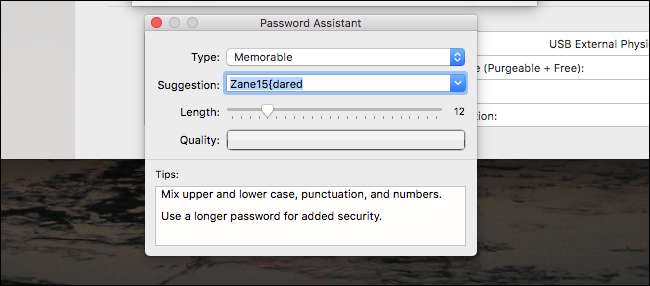
Setelah selesai, klik "Pilih" dan drive akan diformat ulang. Buka preferensi Time Machine dan atur drive Anda yang baru dienkripsi sebagai cadangan Time Machine Anda. Anda sekarang memiliki cadangan Time Machine yang dienkripsi, tanpa masa tunggu seperti metode di atas.
Kredit foto: Valerie Everett







